Элемент CheckedListBox
Элемент CheckedListBox
Теперь, завершив исследование базовых элементов управления Button, давайте рассмотрим набор типов списка, в частности CheckedListBox, ListBox и ComboBox. Элемент управления CheckedListBox (окно отмечаемого списка) позволяет сгруппировать соответствующие элементы CheckBox в список, допускающий прокрутку. Предположим, что вы добавили в форму элемент управления CarConfig, дающий пользователю возможность указать на выбор ряд характеристик, которым должна удовлетворять система звуковоспроизведения автомобиля (рис. 21.9).

Рис. 21.9. Тип CheckedListBox
Чтобы добавить в CheckedListBox новые элементы, вызовите Add() для каждого элемента или используйте метод AddRange() с массивом объектов (строк, если быть точным), представляющих весь набор отмечаемых элементов управления. Следует знать о том, что в режиме проектирования любой тип списка можно заполнить с помощью свойств Items в окне свойств (просто щелкните на кнопке с многоточием и введите подходящие строковые значения). Вот часть программного кода InitializeComponent(), соответствующая конфигурации CheckedListBox.
private void InitializeComponent() {
…
// checkedBoxRadioOptions
//
this.checkedBoxRadioOptions.Items.AddRange(new object[] {
"Фронтальная АС", "8-канальный звук",
"CD-проигрыватель", "Кассетный проигрыватель",
"Тыловая AC", "Ультра-бас(сабвуфер)"
});
…
this.Controls.Add(this.checkedBoxRadioOptions);
}
Теперь обновите логику обработки события Click для кнопки Подтвердить заказ. Выясните, какие из элементов CheckedListBox в настоящий момент отмечены, и добавьте их в строку orderInfo. Вот как должен выглядеть соответствующий программный код.
private void btnOrder_Click(object sender, EventArgs e) {
// Построение строки с информацией для отображения.
string orderInfo = "";
…
orderInfo += "------------------------------- ";
// Для каждого элемента из CheckedListBox.
for (int i = 0; i ‹ checkedBoxRadioOptions.Items.Count; i++) {
// Отмечен ли элемент?
if (checkedBoxRadioOptions.GetItemChecked(i)) {
// Получение текста элемента и добавление к orderInfo.
orderInfo += "Опция радио: ";
orderInfo += checkedBoxRadioOptions.Items[i].ToString();
orderInfo += " ";
}
}
…
}
В качестве заключительного замечания относительно типа CheckedListBox обращаем ваше внимание на то, что этот тип поддерживает многоколоночное представление, устанавливаемое с помощью унаследованного свойства MultiColumn. Поэтому, если вы добавите в программный код оператор
checkedBoxRadioOptions.MultiColumn = true;
вы увидите многоколоночный CheckedListBox, как показано на рис. 21.10.
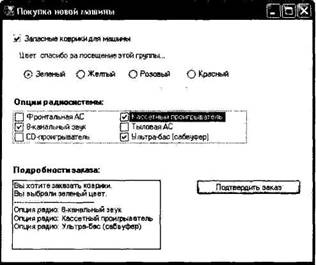
Рис. 21.10. Многоколоночный тип CheckedListBox
Более 800 000 книг и аудиокниг! 📚
Получи 2 месяца Литрес Подписки в подарок и наслаждайся неограниченным чтением
ПОЛУЧИТЬ ПОДАРОКЧитайте также
Элемент
Элемент Основой языка HTML является элемент. Он несет в себе определенную информацию, может описывать документ в целом или способ форматирования текста. Элементы можно назвать основой построения сайта. Все, что вы захотите создать на вашей странице, будет сделано с помощью
Элемент
Элемент Элементы – это любые единичные компоненты структуры, например, заголовок, абзац текста, фотография или
Элемент <xsl:if>
Элемент <xsl:if> При помощи элемента <xsl:if> осуществляются проверки условия и принимаются действия на основе результата проверки. Он во многом похож на оператор if в языках программирования. У элемента <xsl:if> один атрибут:• test (обязательный). Устанавливается в
Элемент <xsl:for-each>
Элемент <xsl:for-each> Элемент <xsl:for-each> позволяет применять тело шаблона в цикле снова и снова для всех элементов набора узлов. С технической точки зрения, он работает с набором узлов, который возвращает выражение XPath и выполняет одно и то же действие с каждым узлом в
Элемент <?job?>
Элемент <?job?> Элемент <?job?> задает режим отладки при выполнении WS-файла. Если значение атрибута debug равно true, то задание может быть выполнено во внешнем отладчике (см. приложение 3). Если же значение атрибута debug равно false, то отладчик для этого задания применен быть не
Элемент <job>
Элемент <job> Элементы <job> позволяют определять несколько заданий (независимо выполняющихся частей) в одном WS-файле. Иначе говоря, между тегами <job> и </job> будет находиться отдельный сценарий (который, в свою очередь, может состоять из нескольких частей,
Элемент <example>
Элемент <example> Внутри элемента <example> приводится текст из одной или нескольких строк, в котором можно описать примеры запуска сценария. Если сценарий был запущен с ключом /? в командной строке или в сценарии встретился вызов метода ShowUsage объекта WshArguments, то этот текст
Элемент Form
Элемент Form Элемент Form является контейнером для элементов управления и является рабочей площадкой для создания пользовательского интерфейса программы. Класс Form имеет несколько свойств, которые могут различаться в зависимости от выбранной целевой
Элемент Button
Элемент Button Для создания обычной кнопки используется класс System.Windows.Forms.Button. Эта кнопка обладает всеми основными функциями, которые есть у такого же класса в полной версии .NET Framework. Кнопка предназначена для обработки нажатия стилуса на соответствующую область экрана. В
Элемент TextBox
Элемент TextBox В предыдущем примере дата отображалась в текстовом поле. Это поле создается при помощи класса TextBox, который позволяет вводить текст. Данный элемент поддерживает такие стандартные свойства, как BackColor и ForeColor. Событие Click элементом TextBox не поддерживается, но
Элемент RadioButton
Элемент RadioButton Элемент управления RadioButton позволяет создавать переключатели, объединенные в группы. Вся группа переключателей должна располагаться в контейнере. Примером такого контейнера может служить сама форма, но чаще используется элемент Panel.Когда пользователь
Элемент xsl:if
Элемент xsl:if Синтаксис элемента следующий:<xsl:if test="выражение"> <!-- Содержимое: шаблон --></xsl:if>Элемент xsl:if является простейшим условным оператором в XSLT. Выражение, содержащееся в обязательном атрибуте test, вычисляется и приводится к булевому типу. В том и только том